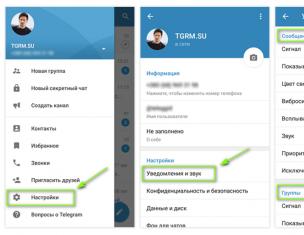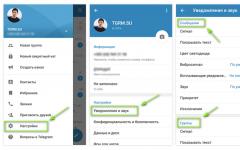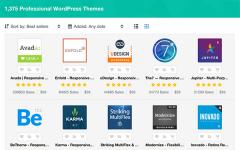class="eliadunit">
С относительно недавних пор Skype перешел во владение «Майкрософт», что сказалось на программе как в положительную сторону, так и отрицательную. Среди плюсов отмечают улучшение связи, проработанный интерфейс. Минусы кроются в коде программы. Как все программное обеспечение под эгидой Microsoft, скайп непросто устанавливается на операционную систему, а прописывает сигнатуры в реестр. Это говорит о том, что так просто полностью удалить софт из системы не получится.
Разберем, как правильно осуществить деинсталляцию. Первым делом определяемся, какой итог нужен:
- Простое удаление программы.
- Полная очистка системы от сигнатур скайп.
Сам по себе Skype сохраняет на компьютеры скрытые папки и архивы. При обычном режиме деинсталляции, они останутся. В этом тоже есть преимущества и недостатки. К первым относится то обстоятельство, что при повторной установке программы, все диалоги и личные данные останутся нетронутыми. Приложение, будучи удаленным, все еще может отправлять информацию разработчикам – это уже относится к минусам.
Подготовка к деинсталляции
Перед тем как удалить софт нужно проделать манипуляции, описанные ниже. В дальнейшем, можно избежать трудностей, выполнив эти действия:

Такая подготовка нужна, чтобы без проблем деинсталлировать программу. Если процессы скайп будут открыты, то удалить софт не получится.
class="eliadunit">
Процесс деинсталляции
Первый шаг – зайти в «Панель управления». Самый удобный способ – воспользоваться меню пуск. Затем переходим к вкладке «Удаление программ». Теперь остается найти в списке Skype, подтвердив удаление.

Но на этом работа незакончена. Следом требуется найти корневую папку скайп и удалить ее с компьютера вручную. После чего переходим к последнему этапу – чистка реестра. Лучший помощник из бесплатных – утилита Ccleaner. Ее интерфейс интуитивно понятен, а процесс очистки не отнимет много времени.

Вспомогательные программы
Чтобы не заморачиваться с чисткой системы, созданием точки восстановления и прочими подготовительными мероприятиями нужно скачать софт, который специализируется на деинсталляции. Преимущество таких утилит рассмотрим на примере «Revo Uninstaller ».

После запуска «Revo Uninstaller », на главном окне появится список всех установленных программ. Он более наглядный, чем стандартный деинсталлятор Windows, что уже немалое преимущество. Выбираешь нужный ярлык и жмешь удалить. Дальше утилита делает все сама:
- На первом этапе происходит создание полной копии реестра и точки восстановления.
- После начинается запуск встроенного деинсталлятора.
- Следом потребуется вмешательства пользователя, но только для того, чтобы выбрать режим сканирования, который найдет остатки скайп и навсегда избавится от них.
Способов полностью удалить скайп несколько. Выбираем тот, который начисто избавит систему от присутствия программы. Это логично не только в плане защиты личных данных, но и поможет обезопасить Windows от краха, который неминуем, при наличии большого количества файлового мусора, остающегося после некорректного удаления софта.
Мнение эксперта
Константин Ивашов
Ведущий специалист по развитию сетей связи
Неправильное удаление Скайпа с компьютера может привести к появлению сбоев в работе системы. При установке программа вносит изменения в реестр и создает на диске (С:) папку с файлами. Если очистить память компьютера от ярлыков и файлов, принадлежащих программе, в системных записях операционной системы все равно останутся ее записи. Из этой статьи вы узнаете, несколько способов, которые позволяют полностью удалить Скайп со всеми файлами.
Удаление Skype через панель управления
Любая операционная система предоставляет пользователю стандартные средства для удаления программ. Воспользовавшись такой стандартной функцией, можно без каких-либо проблем удалить скайп с компьютера.
Windows XP
- через меню «пуск
- выберите пункт «установка и удаление программ »;
- найдите в списке установленных программ Skype и кликнете по ней мышкой;
- нажмите кнопку «Удалить ».


После этого откроется новое окно, которое информирует пользователя о скорости процесса удаления программы. В течение нескольких минут скайп будет удален с вашего компьютера.
Windows 7
- через меню «пуск » перейдите в панель управления;
- выберите элемент панели — «программы и компоненты »;
- найдите программу Скайп и кликнете по ней мышкой;
- нажмите кнопку «Удалить ».
Мнение эксперта
Станислав Савельев
Специалист по компьютерной безопасности
При удалении ярлыка Skype, операционная система предложит вам удалить программу полностью и предоставит ссылку на быстрый доступ к функции «Установка и удаление программ ». В случае, если он не удаляется или отсутствует в списке установленных программ, следует воспользоваться дополнительным софтом.
С помощью дополнительного софта
Стандартные средства по удалению программ не всегда качественно выполняют свою задачу и могут оставить ненужные файлы и записи реестра, которые нарушают работу операционной системы. Вам придется вручную проверять реестр и память на наличие остатков программы Skype.
Для полного удаления скайпа с компьютера можно воспользоваться дополнительным софтом. Лидером среди таких утилит является Revo Uninstaller, которая позволяет даже неопытному пользователю ПК качественно удалить ненужные программы и остаточные файлы.
После скачивания и установки Revo Uninstaller на компьютер, запустите утилиту:
- в списке программ выберите Skype;
- на верхней панели инструментов нажмите «удалить »;
- выберите режим сканирования – «продвинутый» для качественного обнаружения остаточных файлов в реестре ОС;
- отметьте файлы для удаления, в названии которых содержится «skype»;
- нажмите «удалить» и «дальше».




На случай, если значок скайпа будет отсутствовать в списке, что может произойти из-за ранее неправильной попытки удаления, в утилите предусмотрен «режим охотника». С помощью данной функции пользователь может удалить программу, просто наведя на ее ярлык иконку «прицела».
Вы можете посмотреть видео, в котором рассмотрен первый способ удаления Skype на Windows 7:
Вам удалось удалить Скайп с компьютера?
Да Нет
Очень часто пользователей волнует вопрос: «Как удалить скайп с компьютера ?». Это может быть связано с различными проблемами в работе программы и необходимости ее переустановки. Или просто пользователь решил использовать другую программу для видеозвонков. Так или иначе, от программы нужно избавиться, а как удалить skype человек не знает. Эта статья даст подробный ответ на этот вопрос.
Вы также можете ознакомиться с инструкциями:
Чтобы полностью убрать программу из компьютера необходимо удалить ее через панель управления. Делается это следующим образом:

Часто случается такое, что приложение не удаляется. Скорее всего, это происходит, потому что вы забыли выйти из Скайпа перед тем, как его удалить. Необходимо полностью закрыть программу. Для этого нужно сначала выйти из своей учетной записи, а уже поле этого закрыть приложение.
Если закрыть приложение обычным способом по каким-то причинам не получается, то можно воспользоваться диспетчером задач. Для этого нажмите комбинацию кнопок клавиатуры (Ctrl, Alt, Delete),
а затем выберете строку «Диспетчер задач»
. В окне диспетчера среди программ найдите Скайп, выделите его мышкой и нажмите кнопочку «Снять задачу», которая расположена внизу окна справа. Так приложение точно полностью прекратит свою работу.
После данной процедуры попробуйте удалить Скайп еще раз, проделав манипуляцию, описанную выше.
После выполнения всей этой процедуры перезагрузите устройство и убедитесь, что приложение было полностью удалено. Если скайп все еще на месте, то нужно еще раз внимательно выполнить все пункты, какие приведены выше, и перезагрузить компьютер. Таким образом, ответ на вопрос «Как удалить скайп ?» получен.
Как удалить скайп полностью (в том числе и из реестра)
Многим пользователям важен тот факт, чтобы следов удаленной программы нигде не оставалось, в том числе и в реестре. Способ, приведенный выше, удалит само приложение, но его следы в реестре останутся. Далее, будет описан способ, который позволит полностью уничтожить все следы присутствия Скайпа на компьютере.
При выполнении данной операции стоит помнить, что все действия должны выполняться очень аккуратно, так как любое ошибочное удаление нужного файла может привести к печальным последствиям и сбою в работе всего устройства или отдельных важных компонентов системы. Поэтому если нет уверенности, что все будет сделано правильно, то лучше не использовать данный способ самостоятельно, а доверить чистку реестра профессионалам.
Время от времени потребность в некоторых программах, установленных на компьютере, отпадает, поэтому мы решаем удалить некоторые из них. Сегодня вы узнаете, как удалить Skype с компьютера. Не путайте с , о чем я уже успел рассказать.
Я буду показывать пример на базе ОС Windows 7, но роли это не играет, поскольку программа точно также удаляется на Windows XP или Windows 8.
Инструкция
Нажимаем на кнопку «Пуск», затем выбираем пункт «Панель управления», что находится в правой части окна «Пуск». Открылось окно с настройкой параметров системы. Найдите пункт «Программы и компоненты» и нажмите на него.

Вы увидите список установленных программ. Найдите среди них Skype и нажмите на имя программы. Чуть выше появится кнопка «Удалить», на которую вам нужно нажать.

Если кнопка удалить не появилась, значит, нажмите на имя программы правой мышкой и выберите «Удалить».


Программа удалена. Все? Нет, не все.
Нажмите на сочетание клавиш WIN+R и в появившемся окне «Выполнить» введите слово %appdata% . Затем нажмите ОК.

Откроется окно с папками. Найдите среди них папку с названием Skype и удалите ее.

Удалите папку с таким же названием из раздела C:\Program Files (или C:\Program Files (x86)), если она там сохранилась.
Теперь нужно почистить . Самостоятельно этого лучше не делать. Рекомендую установить программу , запустить ее, затем зайти в раздел «Реестр» и нажать на кнопку «Поиск проблем». По окончании поиска нажмите кнопку «Исправить», предварительно сохранив прежние версии файлов на всякий случай.

Почистить реестр крайне желательно, что бы в будущем, если вам вдруг захочется установить Скайп, программа была установлена верно и не выдавала ошибок.
Вот теперь — все.
Почти у каждого владельца компьютера или ноутбука установлена программа скайп – бесплатное видео общение нравится всем.
Если с установкой проблем обычно не возникает, нужно просто выполнять команды установщика, то с удалением не все так просто.
При неправильном удалении компьютер потом наотрез отказывается устанавливать новую версию.
Тогда начинается паника, а форумы заваливаются сообщениями: «почему я не могу установить skype».
Чтобы этого избежать ниже найдете описание, как можно полностью удалить скайп с компьютера или ноутбука и в дальнейшем установить опять.
Стандартный способ удаления программы скайп с компьютера или ноутбука
Windows 7, 8, а теперь уже и виндовс 10 имеет свой стандартный деинсталлятор, для удаления установленных программ, включая скайп.
Чтобы им воспользоваться и перейдите в раздел: «программы и компоненты».
Там найдите программу скайп, нажмите на нее левой клавишей мышки. В самом верху по левой стороне появится опция «удалить» — кликаете на нее и выполняете команды (если будут).
Это еще не все. Стандартный деинсталлятор полностью все записи не удаляет, точнее в реестре за собой не убирает, поэтому после удаления необходимо выполнить чистку иначе повторная установка может быть недоступна.
Как за одним махом полностью удалить скайп в компьютере или ноутбуке – продвинутый способ
Чтобы полностью удалить установленный на компьютере или ноутбуке скайп, за одним заходом, вам потребуется скачать специальную программу для правильного удаления всех приложений.
Таких прог множество. Мне больше всего приглянулась рево унисталер – – она бесплатна и на русском языке.
Тогда ваша система будет намного чище и работать стабильнее, хотя можете поэкспериментировать с другим аналогами, которых не мало. Успехов.